转自:http://blog.csdn.net/vampirehgg/article/details/51534306 (
CentOS6.7安装Oracle 11g2R傻瓜图文教程
)首先安装centos时必须要安装图形界面,swap最好4G以上,/home最好10G以上,运行内存最好4G
-
环境准备
CentOS6.7_x64_minimal_desktop的虚拟机一台(安装oracle需要图形界面,所以选择安装minimal_desktop版本的)。
xftp5。
linux.x64_11gR2_database_1of2.zip。
linux.x64_11gR2_database_2of2.zip。为了方便在虚拟机中复制粘贴,先安装WMware Tools,具体方法请看上一篇教程Linux安装VMware Tools教程
约定格式
命令提示符
#和$:执行命令之前注意看命令面前的提示符,如果是#表示这个命令是需要root用户执行的,如:# vi /etc/sysconfig/network-scripts/ifcfg-eth0;如果是$则表示命令需要使用普通用户oracle来执行,如:$ lsnrctl start,别搞混了!!!
系统参数配置
1. 配置系统的网络,使其能够连接互联网,因为我没有配本地YUM源,所以后面需要联网来安装一些依赖包。
# vi /etc/sysconfig/network-scripts/ifcfg-eth0打开网卡文件,配置静态IP地址,如图。
修改完成后:wq保存。
再# service network restart重启网络服务。
验证一下是否可以使用网络了。
2. 修改本机名称,一般用于生产环境能够方便区分服务器的用途,如果是自己测试,此步骤可做可不做。
# vi /etc/sysconfig/network打开配置文件,修改HOSTNAME=dbserver.localdomain
保存退出,然后再执行# hostname dbserver.localdomain,再注销重新登陆系统,就可以看到修改结果了:3. 修改系统标识(oracle默认不支持CentOS系统安装),否则oracle将无法识别本系统导致安装失败。
执行# vi /etc/redhat-release打开文件,注释掉# CentOS release 6.7(final),在下面添加
Red Hat Enterprise Linux 6。注意具体修改成red hat成哪个版本需要根据你系统的版本来看。
4. 关闭selinux,
# vi /etc/selinux/config,修改SELINUX=enforcing的值为disabled。
5. 关闭防火墙
# chkconfig iptables off,#service iptables stop:
6. 修改内核参数,打开
# vi /etc/sysctl.conf文件,在文件最后加上如下参数:- 1
- 2
- 3
- 4
- 5
- 6
- 7
- 8
- 9
- 10
- 11
同时记得注释掉原文件中已存在的一些参数,如下:
再执行# sysctl –p使参数生效。7. 修改/etc/pam.d/login,
# vi /etc/pam.d/login,在文本末尾加上:- 1
- 2
8. 创建oracle用户,用户组
# groupadd oinstall创建用户组oinstall
# groupadd dba创建用户组dba
# useradd -g oinstall -G dba oracle创建用户oracle,并加入oinstall和dba附属组
# passwd oracle设置用户oracle的登录密码,根据提示输入两次密码9. 打开文件
# /etc/profile,修改oracle用户的最大进程数:- 1
- 2
- 3
- 4
- 5
- 6
- 7
- 8
保存退出之后再执行# source /etc/profile使其生效。10. 配置oracle用户的环境变量,必须切换到新创建的oracle用户下
# su – oracle,再修改.bash_profile配置文件,在文件末尾加入如下配置( 文件全路径/home/oracle/.bash_profile ):- 1
- 2
- 3
- 4
- 5
11. 编辑/etc/security/limits.conf文件,修改操作系统对oracle用户资源的限制,
# vim /etc/security/limits.conf在文件末尾加上:- 1
- 2
- 3
- 4
- 5
12. 操作系统版本及补丁矩阵,需要安装以下RPM软件包(加32bit括号注解的是该软件包32位版本,对应同名未加注解的则是该软件包64位版本。在64位版本平台上,两种版本都要安装):
- 1
- 2
- 3
- 4
- 5
- 6
- 7
- 8
- 9
- 10
- 11
- 12
- 13
- 14
- 15
- 16
- 17
- 18
- 19
- 20
- 21
- 22
- 23
- 24
- 25
使用yum安装:系统默认的yum源网络支持不是很好,最好把它修改成阿里或网易的镜像YUM源,阿里的可以访问http://mirrors.aliyun.com/help/centos,这里也明确告诉了你怎么操作了:
首先备份原文件,# mv /etc/yum.repos.d/CentOS-Base.repo /etc/yum.repos.d/CentOS-Base.repo.backup,然后再使用# wget -O /etc/yum.repos.d/CentOS-Base.repo http://mirrors.aliyun.com/repo/Centos-6.repo下载阿里的YUM,最后在使用# yum makecache命令重新缓存。
接下来依次执行下面的命令来安装需要lib包。
- 1
- 2
- 3
- 4
- 5
- 6
- 7
- 8
- 9
- 10
- 11
- 12
- 13
检查下lib是否安装齐全
# rpm -q --queryformat %-{name}-%{version}-%{release}.%{arch}"\n" \ compat-libstdc++-33 glibc-kernheaders glibc-headers libaio libgcc glibc-devel xorg-x11-deprecated-libs
检查结果如下:- 1
- 2
- 3
- 4
- 5
- 6
- 7
- 8
安装oracle
上面的系统配置完成之后,最好重启一下服务器,使用oracle用户登陆系统。
1. 使用xftp连接linux服务器,上传下载好的oracle压缩文件到/home/oracle目录下。
2. 进入/home/oracle目录,执行# unzip linux.x64_11gR2_database_1of2.zip和# unzip linux.x64_11gR2_database_2of2.zip,解压的文件在/home/oracle/database目录中。
3. 进入/home/oracle/database目录,执行$ ./runInstaller,当检查均通过,会出现oracle安装界面
如此时安装界面出现乱码,可能是系统语言为中文导致,需要临时修改系统语言。- 1
- 2
- 3
- 4
- 5
去掉勾选I wish to receive security updates via My Oracle Support.选项,直接next。
选择只安装数据库,不需要创建实例,我们到后面再安装实例,当然你也可以选择第一个,安装数据库的同时创建数据库实例一步到位,只是安装时间会稍长一点。
选择单实例数据库。
在左边列表找到把简体中文和繁体中文支持加入到右边的列表。
安装第一个企业版的。
注意这里的Oracle Base目录要和.bash_profile文件中配置的ORACLE_BASE变量保持一致。
可以忽略,因为centos版本较高,所以11g check的时候不识别高版本lib包
点击OK继续,这里提示你安装完成之后,使用root用户执行这两个路径下的.sh脚本。
安装完成。
再来切换到root用户,执行刚刚提示你要执行的两个.sh脚本进行数据库初始化的一些配置。
# sh /home/oracle/oraInventory/orainstRoot.sh# sh /home/oracle/app/oracle/product/11.2.0/dbhome_1/root.sh (注意其返回的文字按提示输入)创建监听
执行
$ netca启动配置界面。
完成之后,执行命令$ lsnrctl start启动监听服务。创建数据库实例
执行
$ dbca启动配置界面。
点击exit完成数据库实例安装。
最后验证是否安装成功,浏览器访问https://192.168.31.212:1158/em
THE END
版权声明:本文为Dimon Ho整理,请随意转载 →_→ 知识共享,共创IT文明。
linux下xhost命令报错:unable to open display的解决办法:
linux下执行xhost命令报错:unable to open display,解决方法,linux 下通过xhost进入图形界面,经常会出现报错“unable to open display”
linux下的操作步骤如下:
1、复制代码:
- [root@localhost ~]# vncserver
- New 'localhost:1 (root)' desktop is localhost:1
- Starting applications specified in /root/.vnc/xstartupLog file is /root/.vnc/localhost:1.log
- [root@localhost ~]# export DISPLAY=localhost:1
- [root@localhost ~]# xhost +
- access control disabled, clients can connect from any host
在设置xhost时,出现unable to open display 的问题一般都能用上述方法搞定

2、以root用户登录
输入命令xdpyinfo,记录下里面的name of display:后的字符串,如 name of display:127.0.0.1:1.0
在执行xhost +命令(使得所有客户都可以访问)
返回信息为: access control disabled,clients can connect from any host
如果xhost +不能执行,可以输入命令export DISPLAY=:0执行一下
再执行xhost +
xhost + ip (name表示那个ip机器可以使用该服务)
以oracle用户登录
如果前面root登录下执行xdpyinfo后的name of display:后的字符串是127.0.0.1:1.0
那么在该oracle用户下执行一下export DISPLAY=:1.0
然后再执行xdpyinfo命令,如果能出现信息说明你已经成功了
这样估计就可以解决linux下安装oracle出现的xhost问题











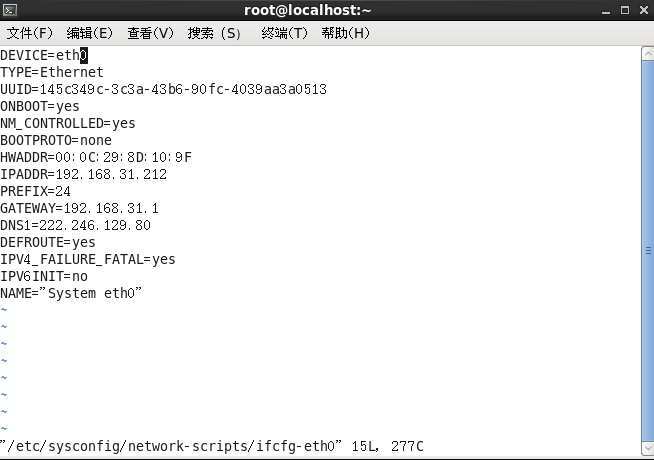
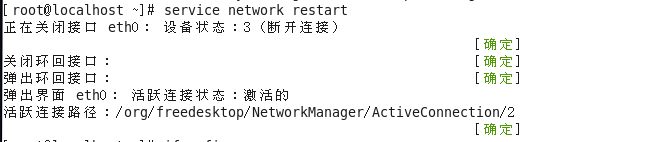
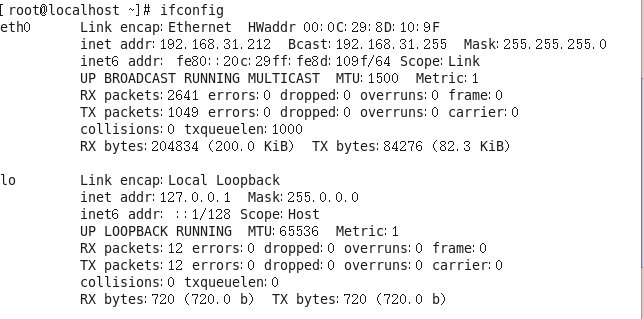




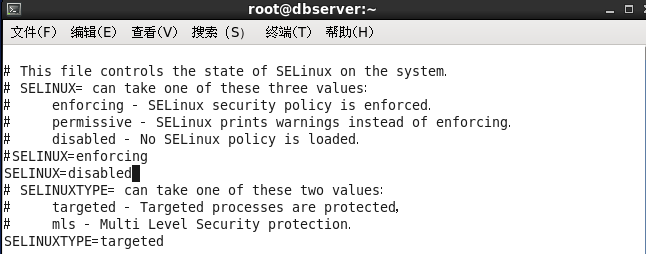
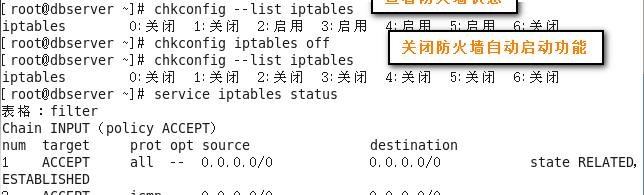

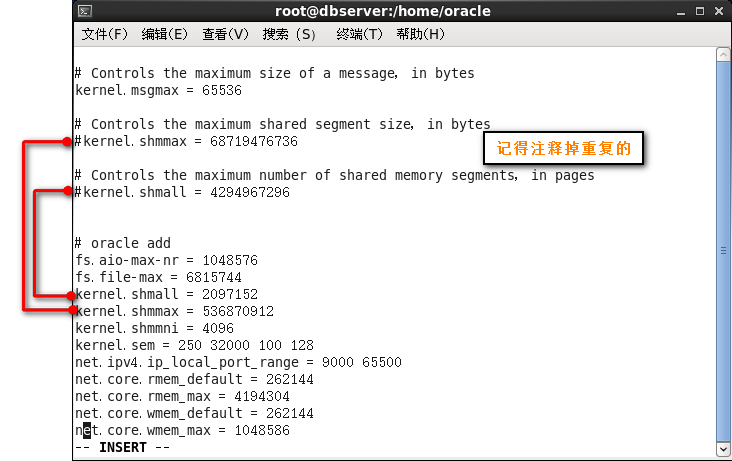
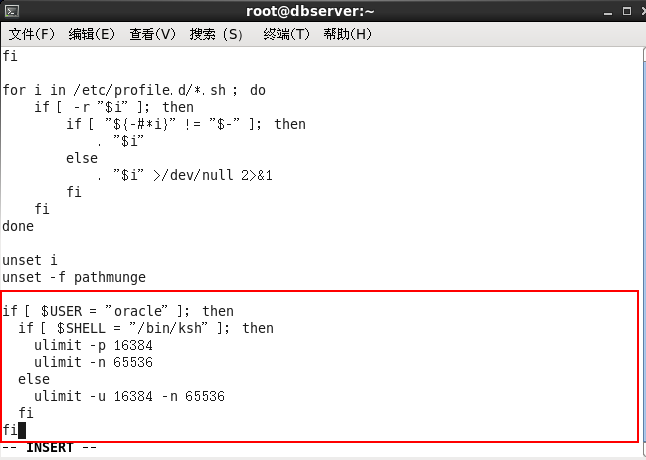
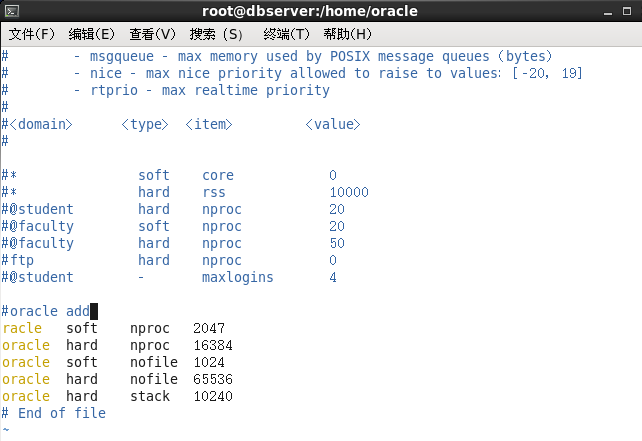
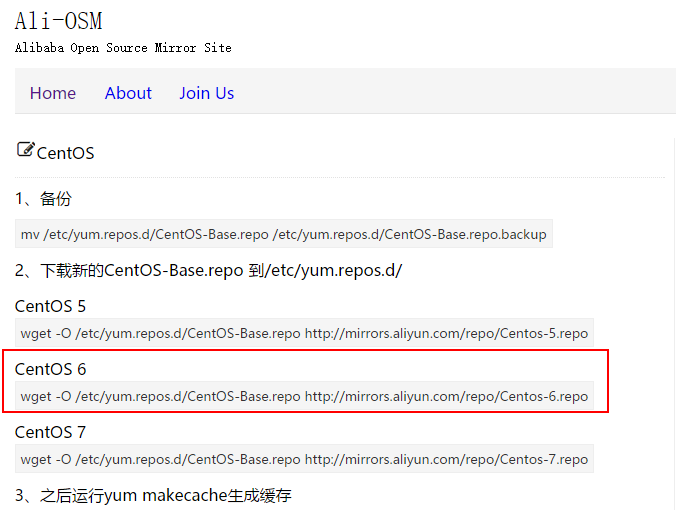
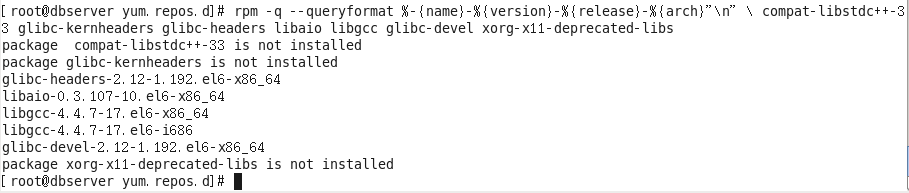
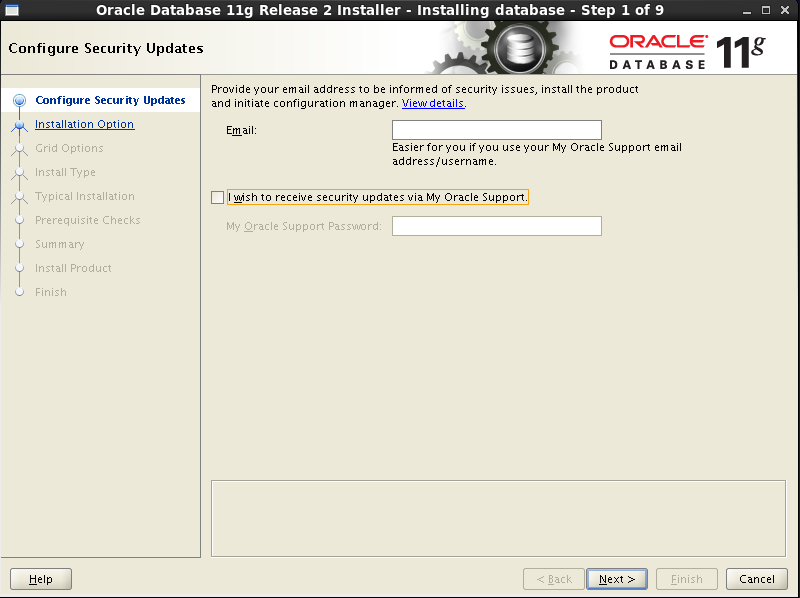
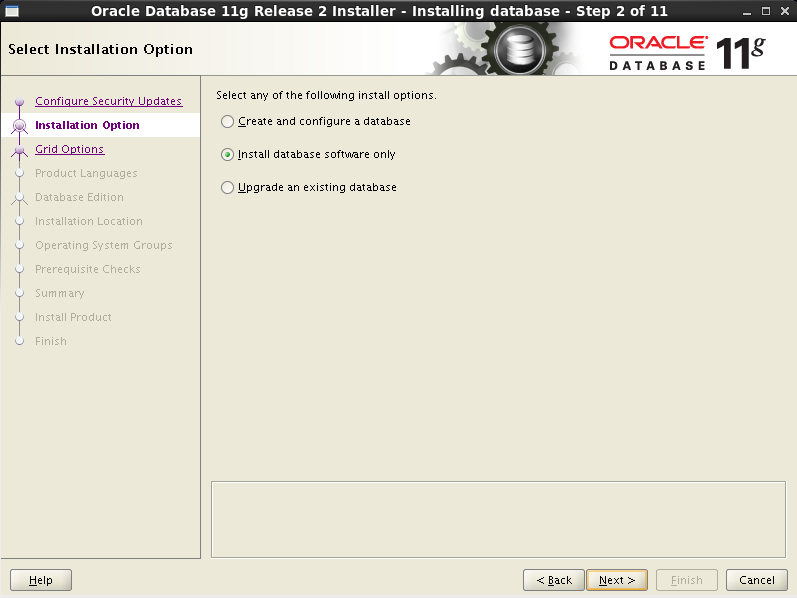
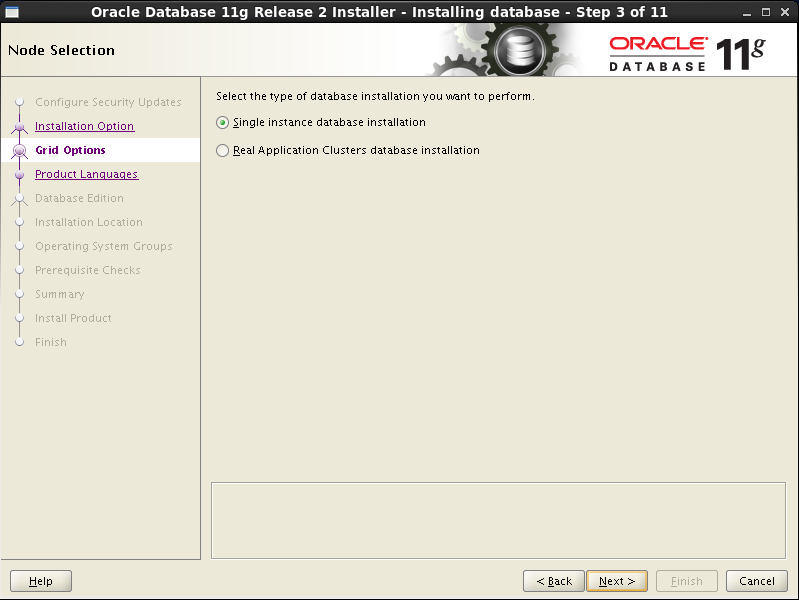
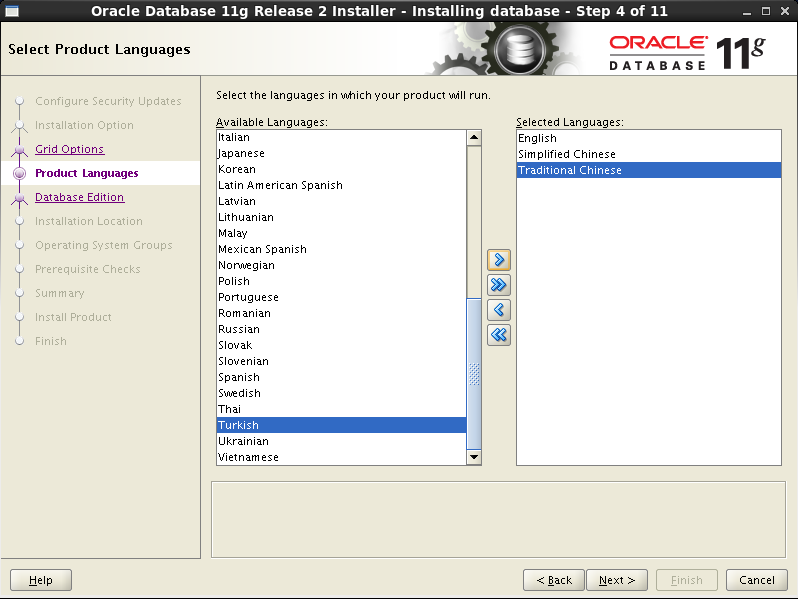
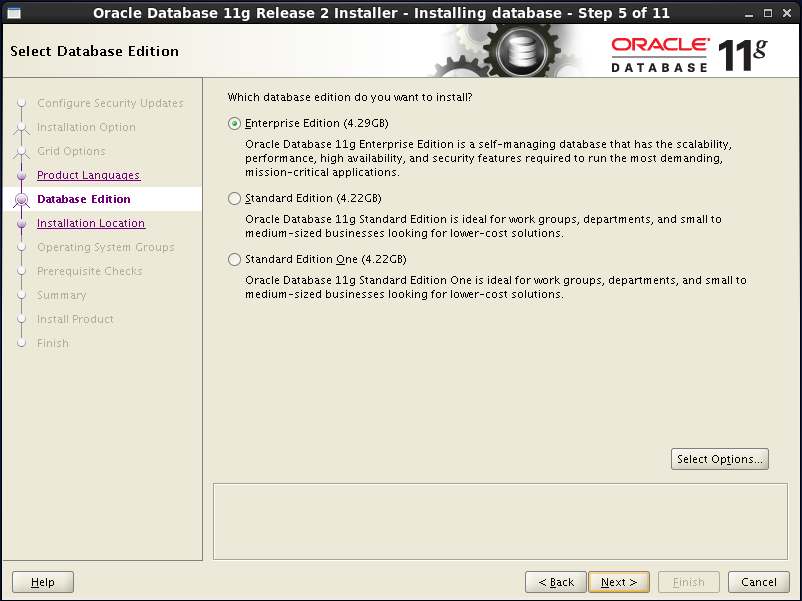
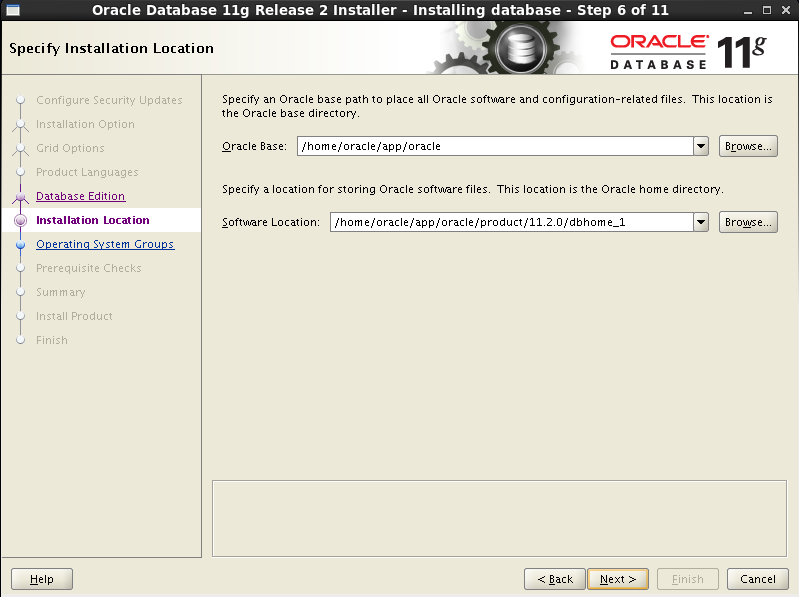
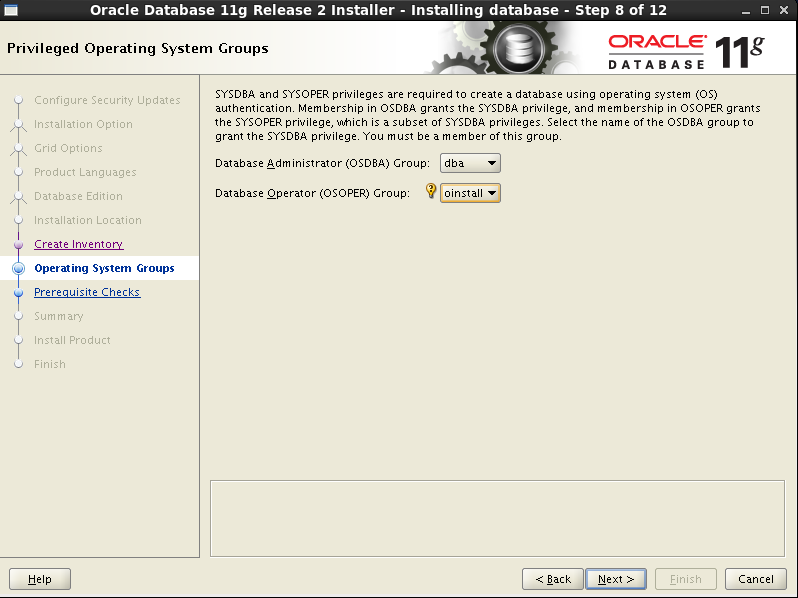
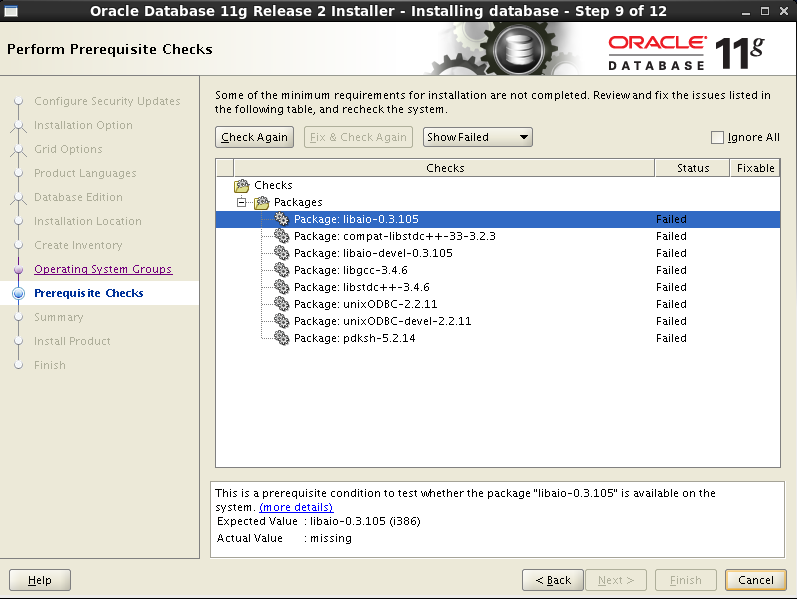
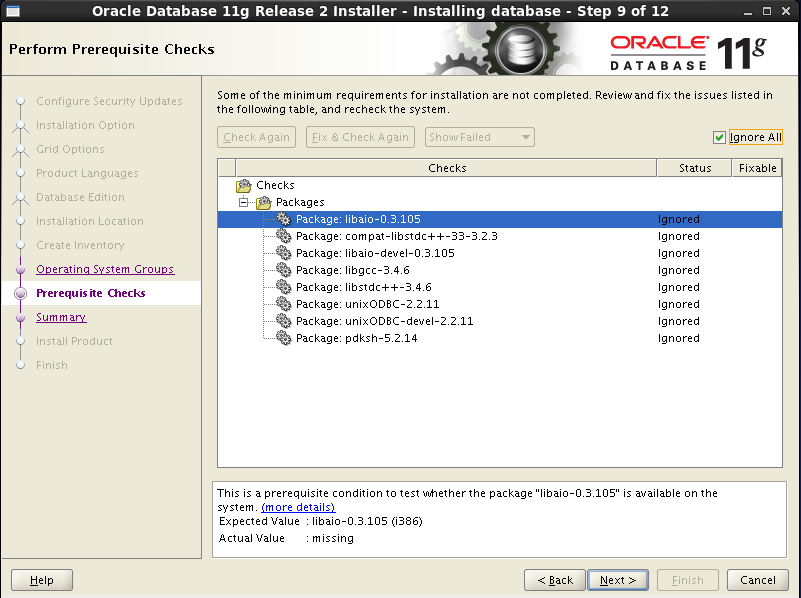
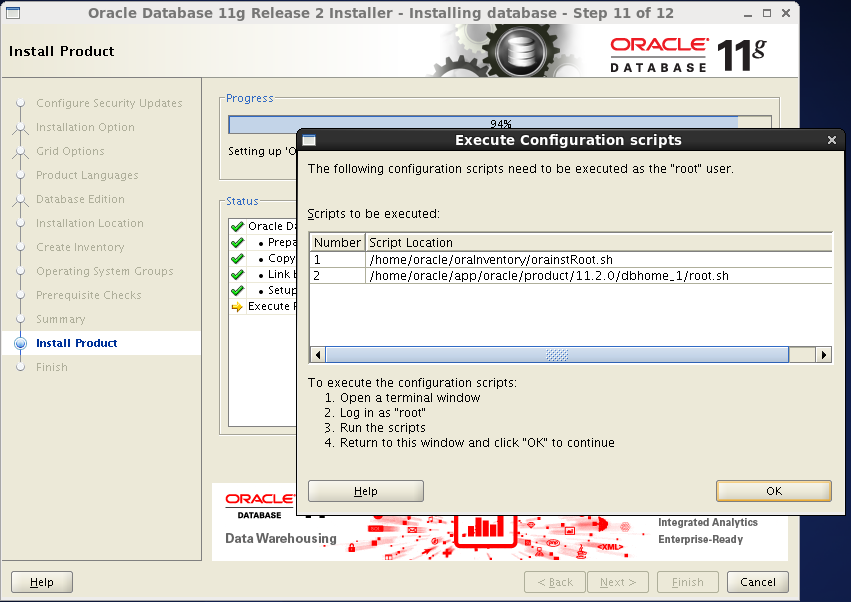
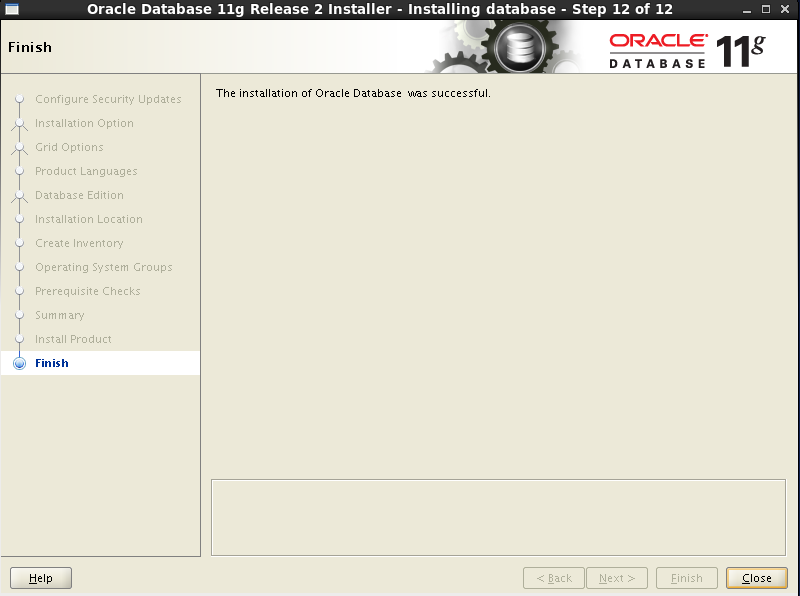
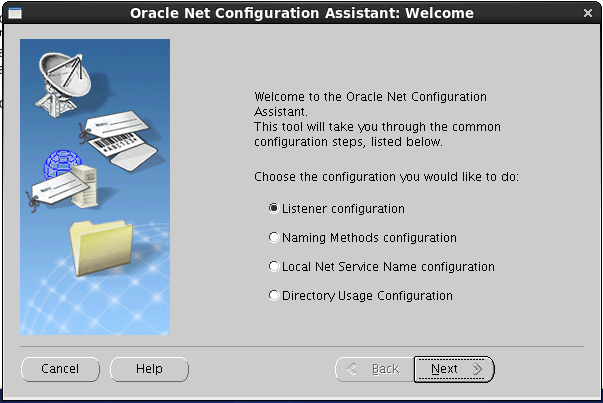
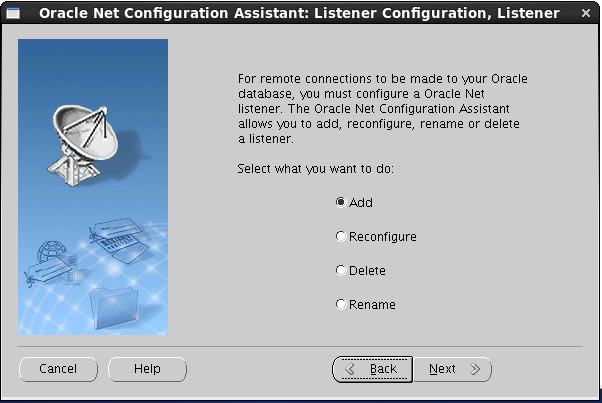
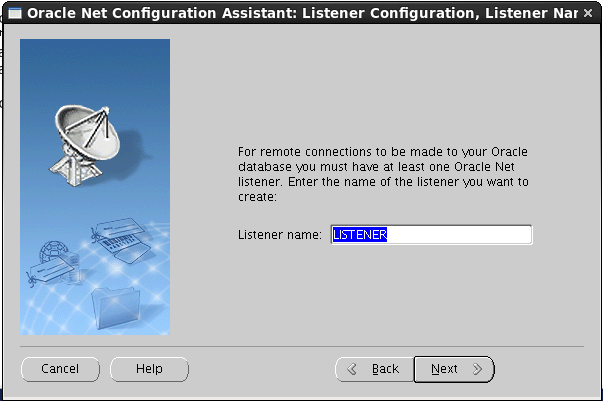
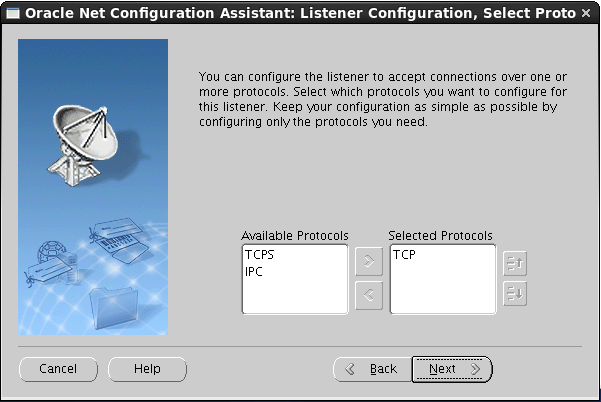
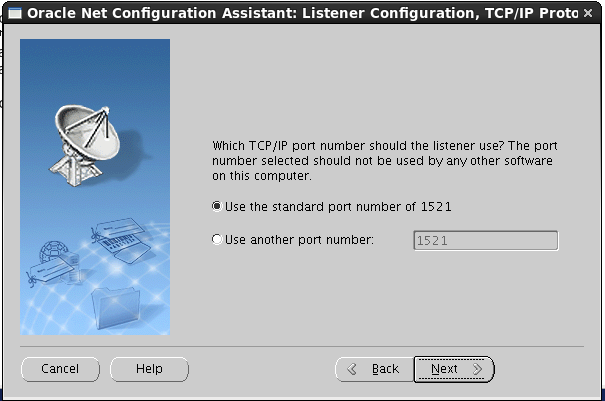
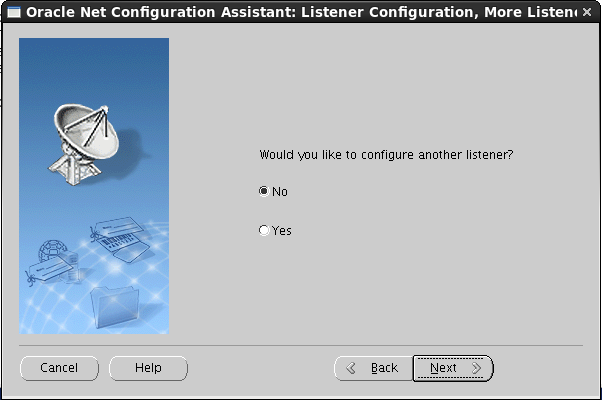
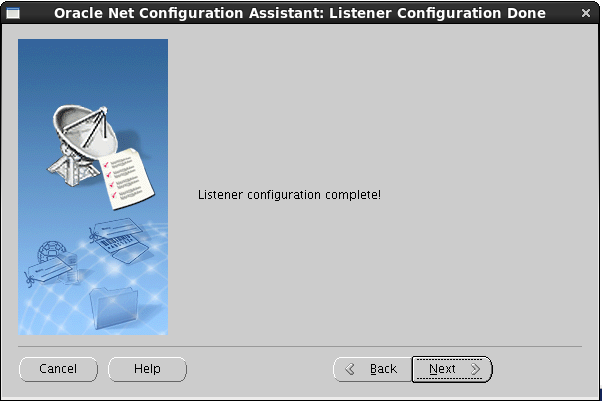
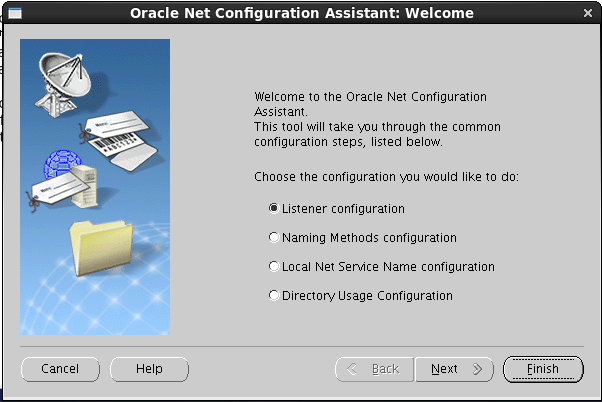
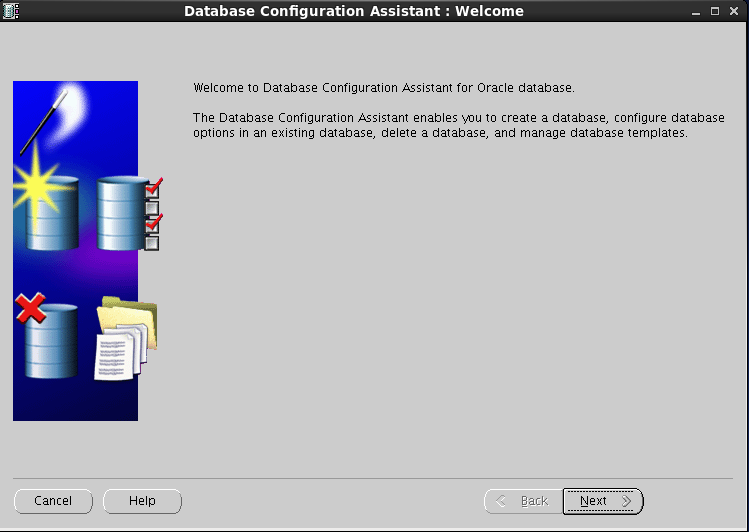
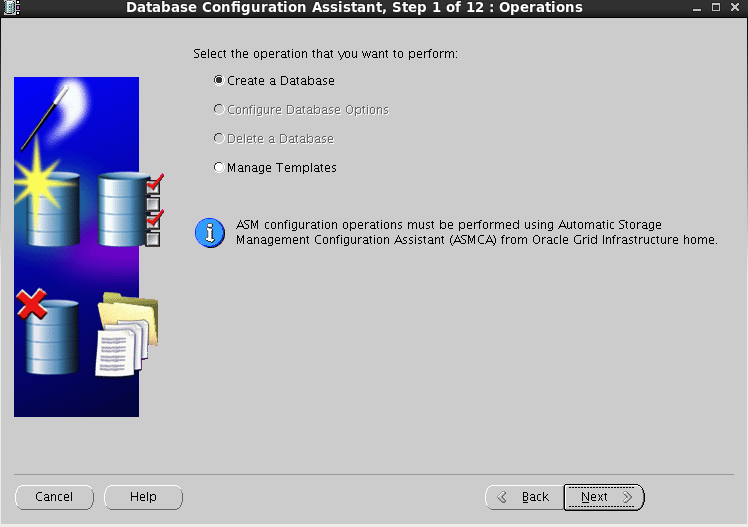
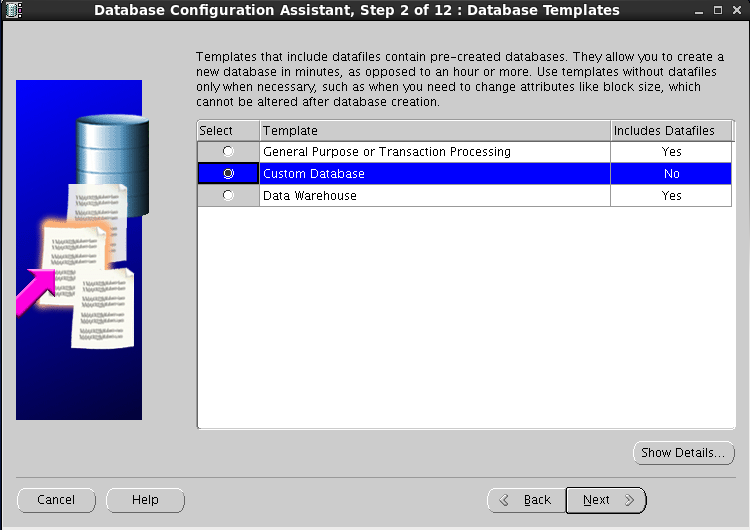
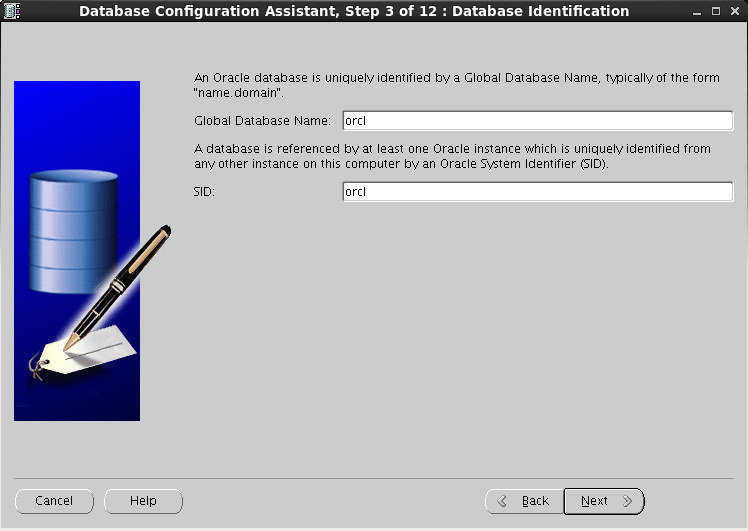
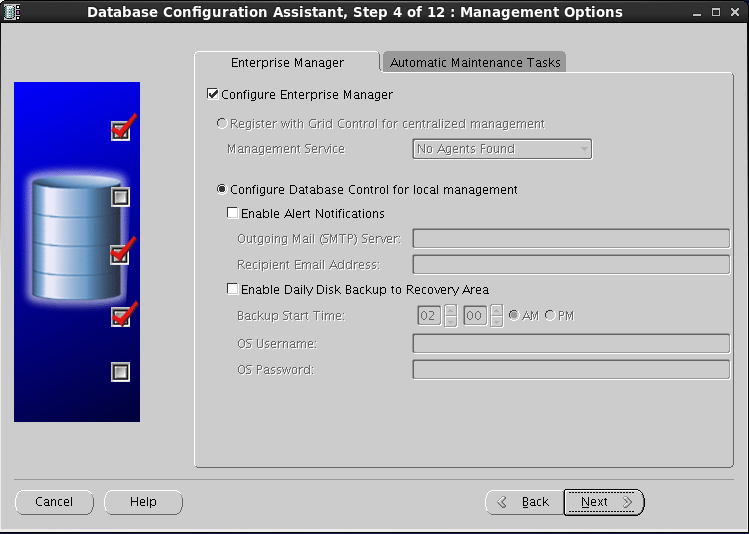
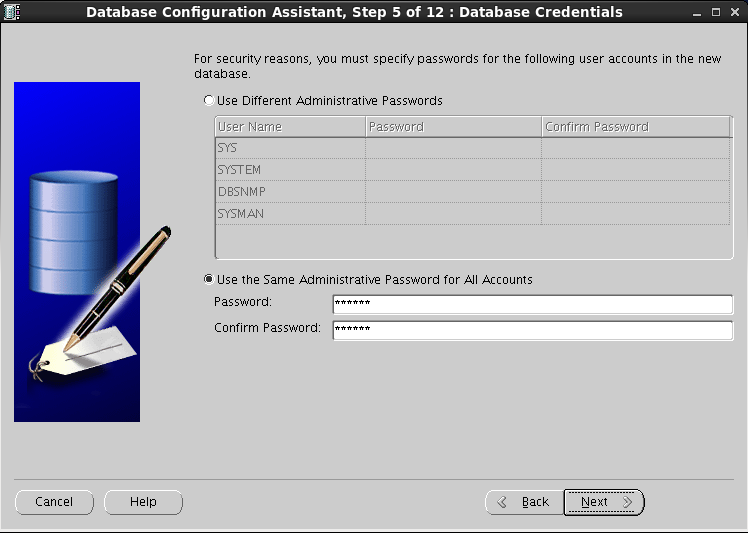
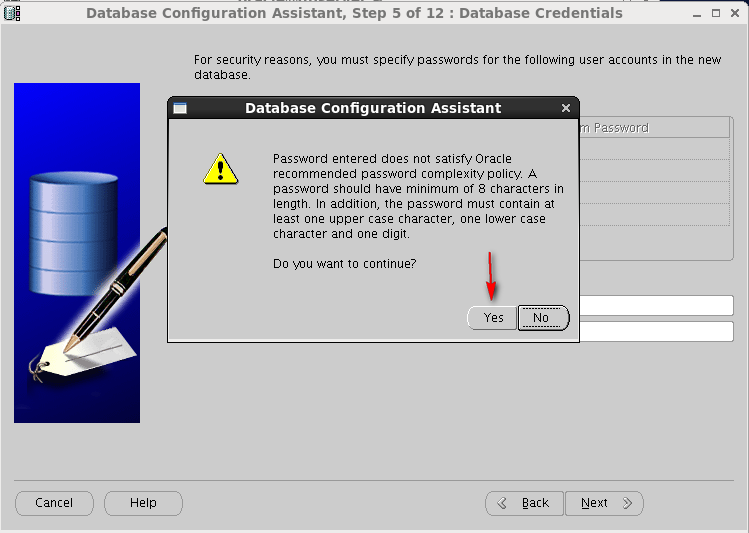
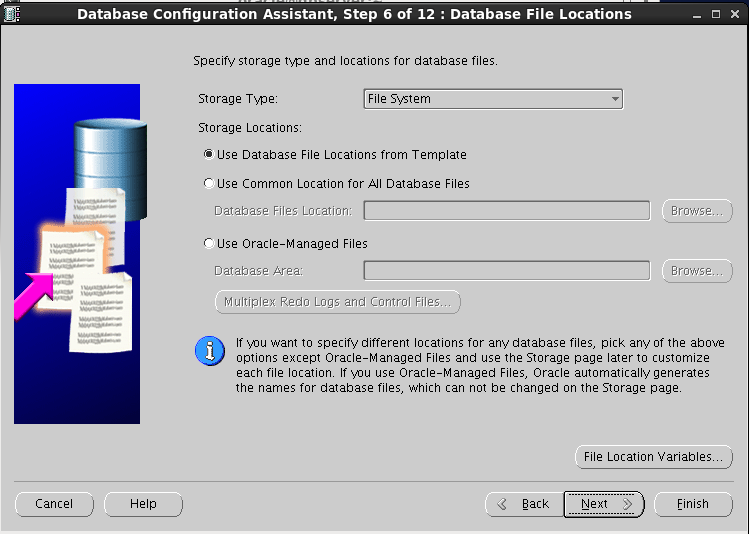
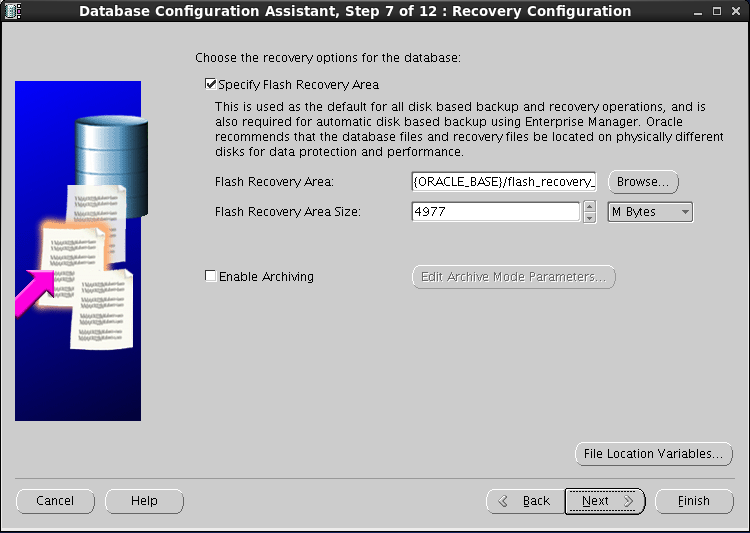
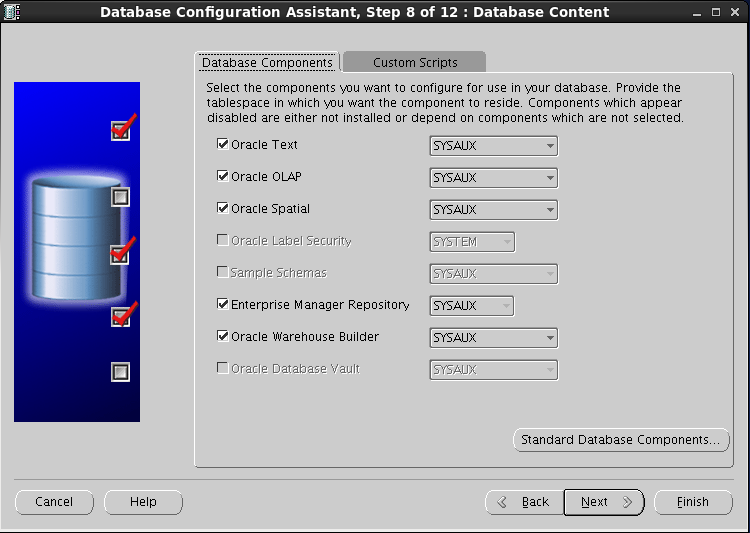
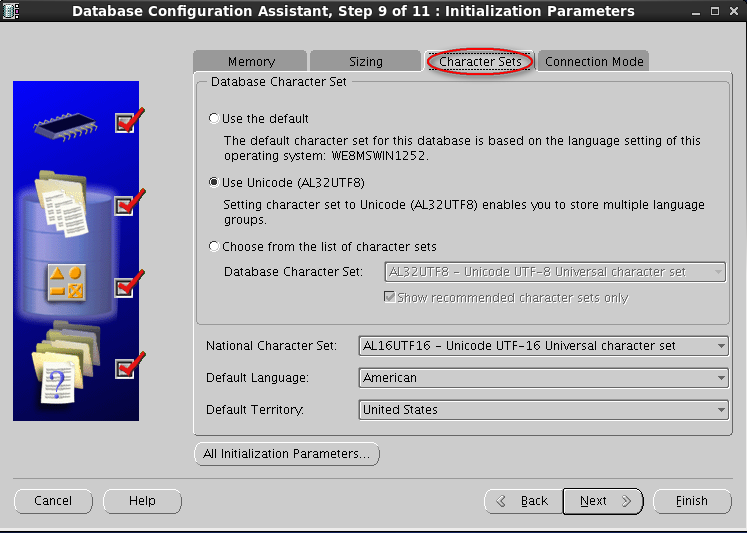
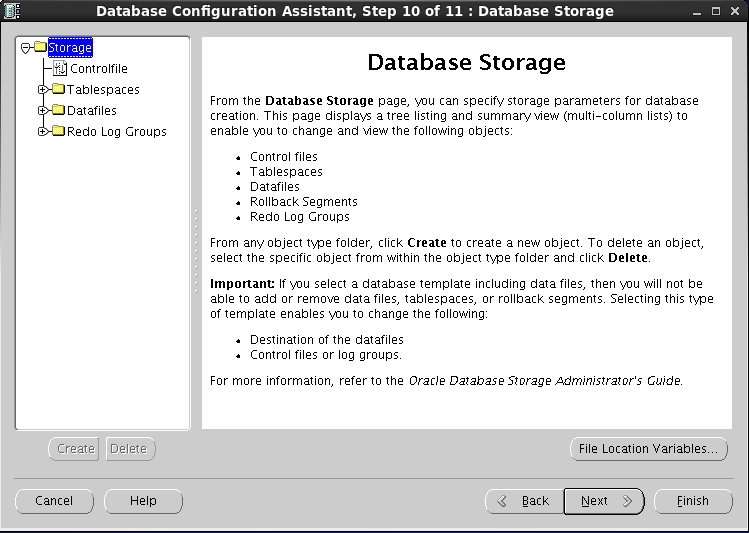
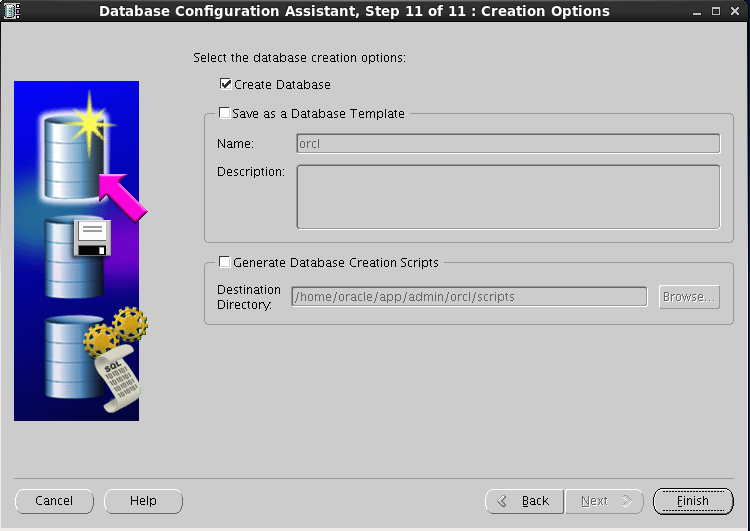

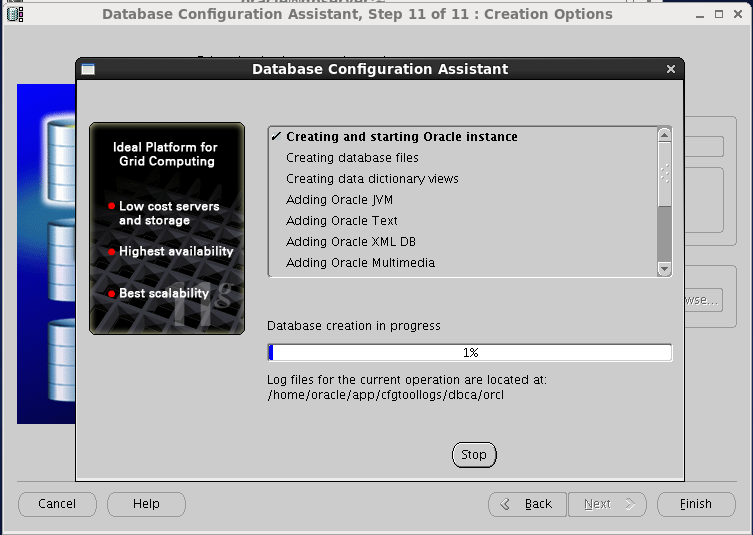
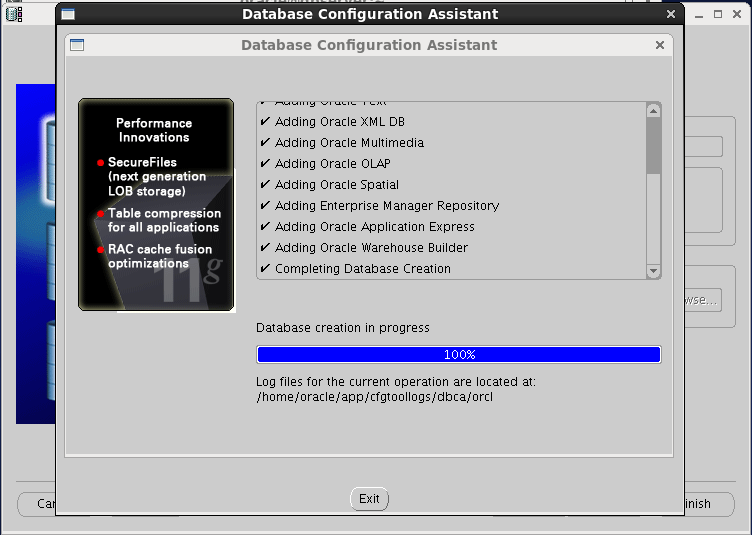
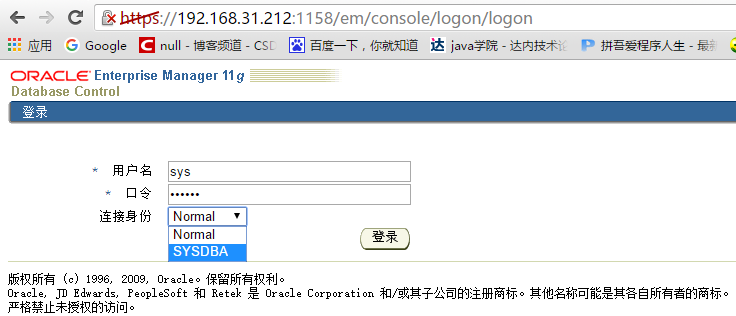
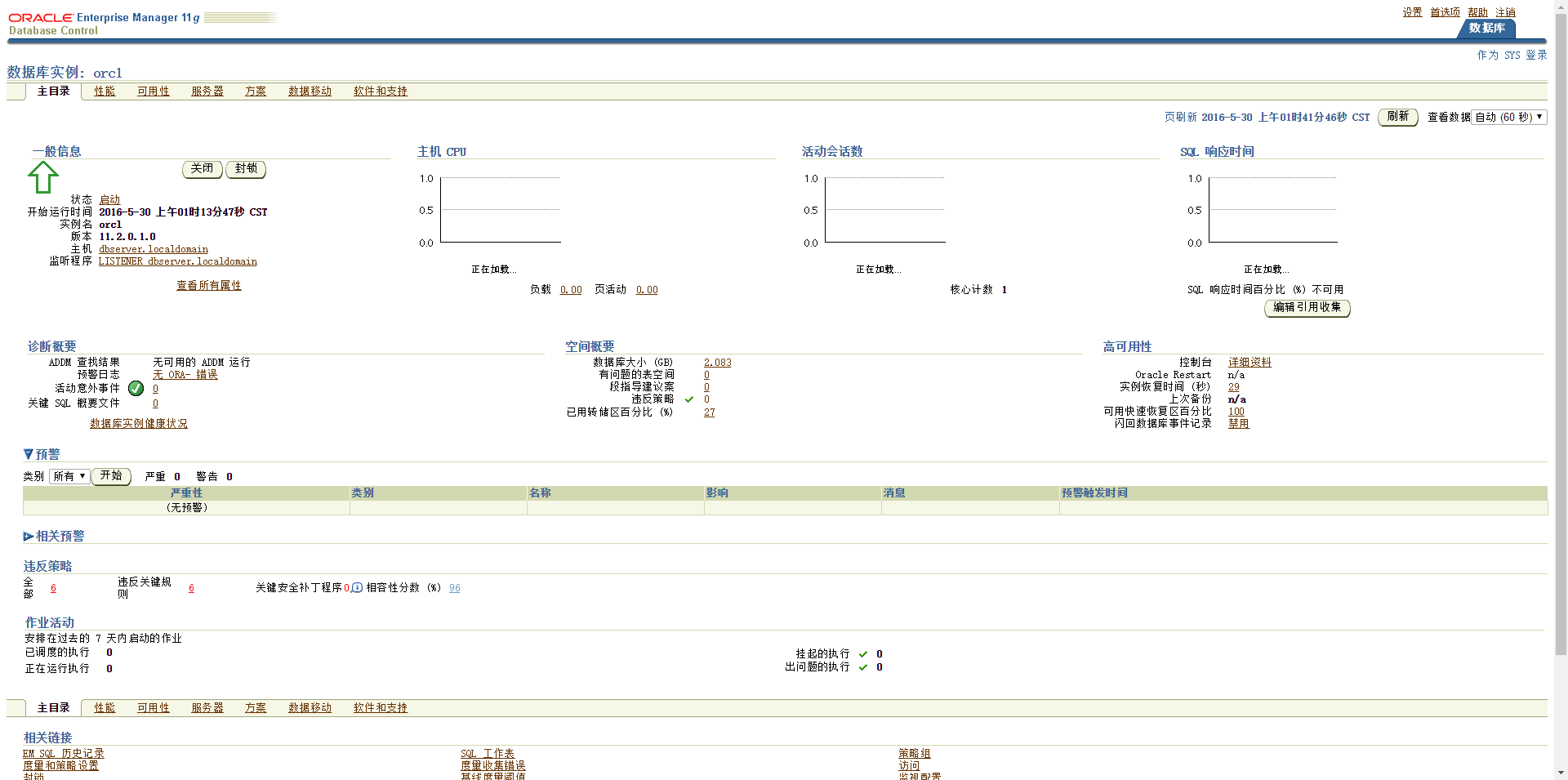














 2657
2657

 被折叠的 条评论
为什么被折叠?
被折叠的 条评论
为什么被折叠?








